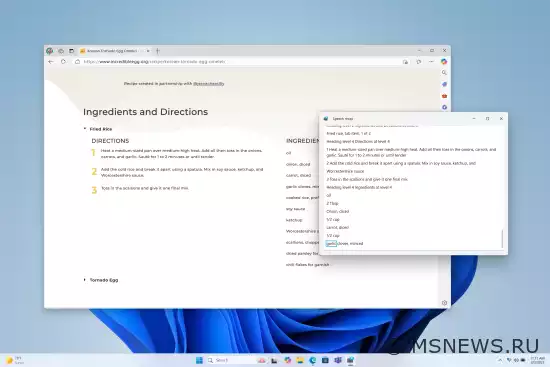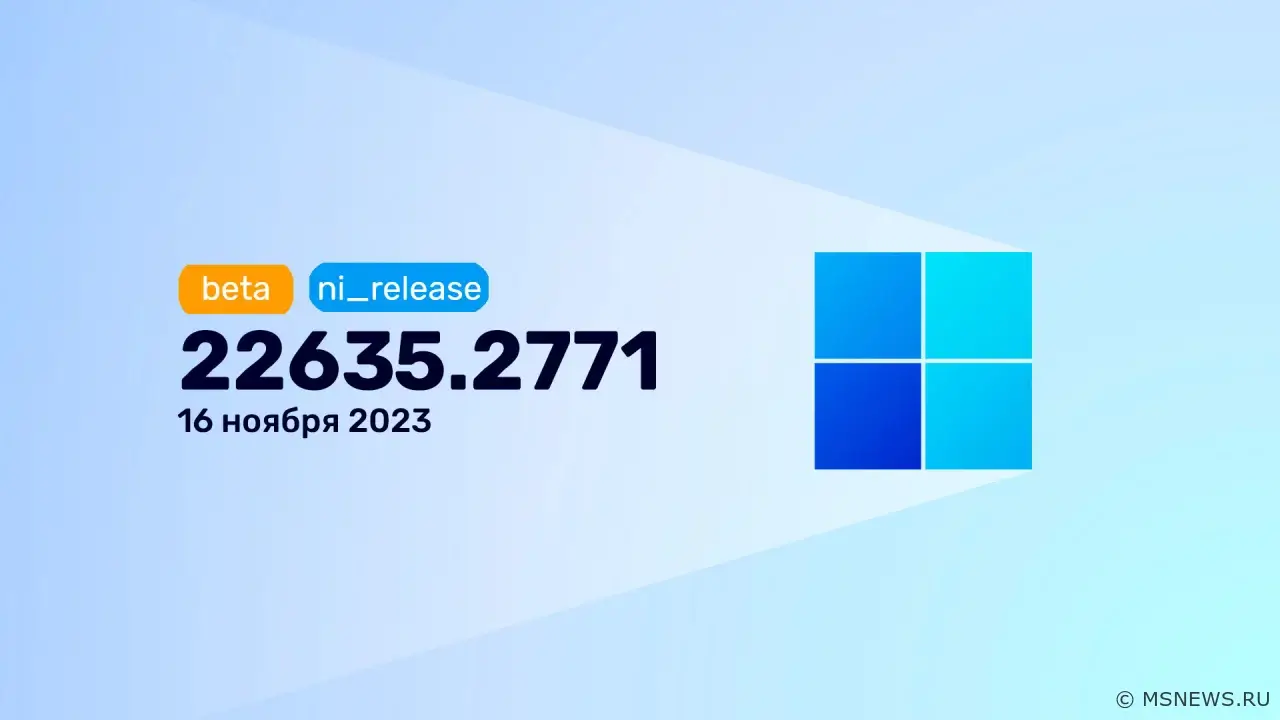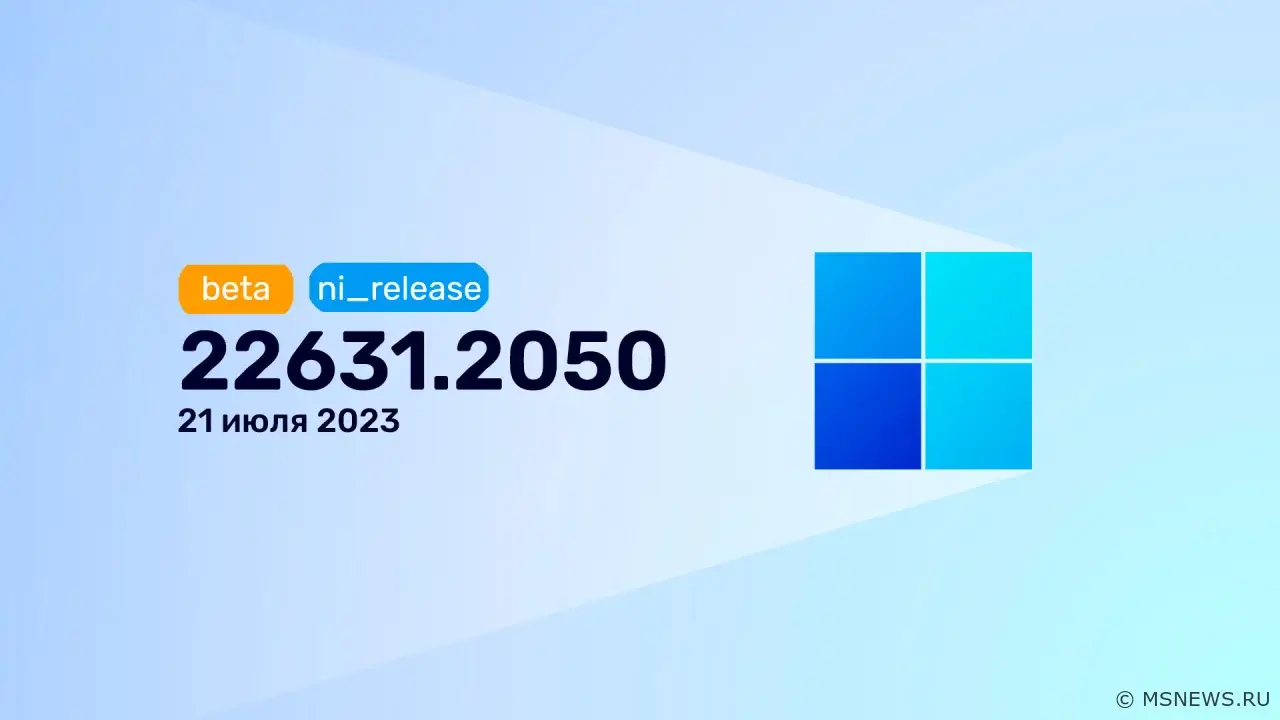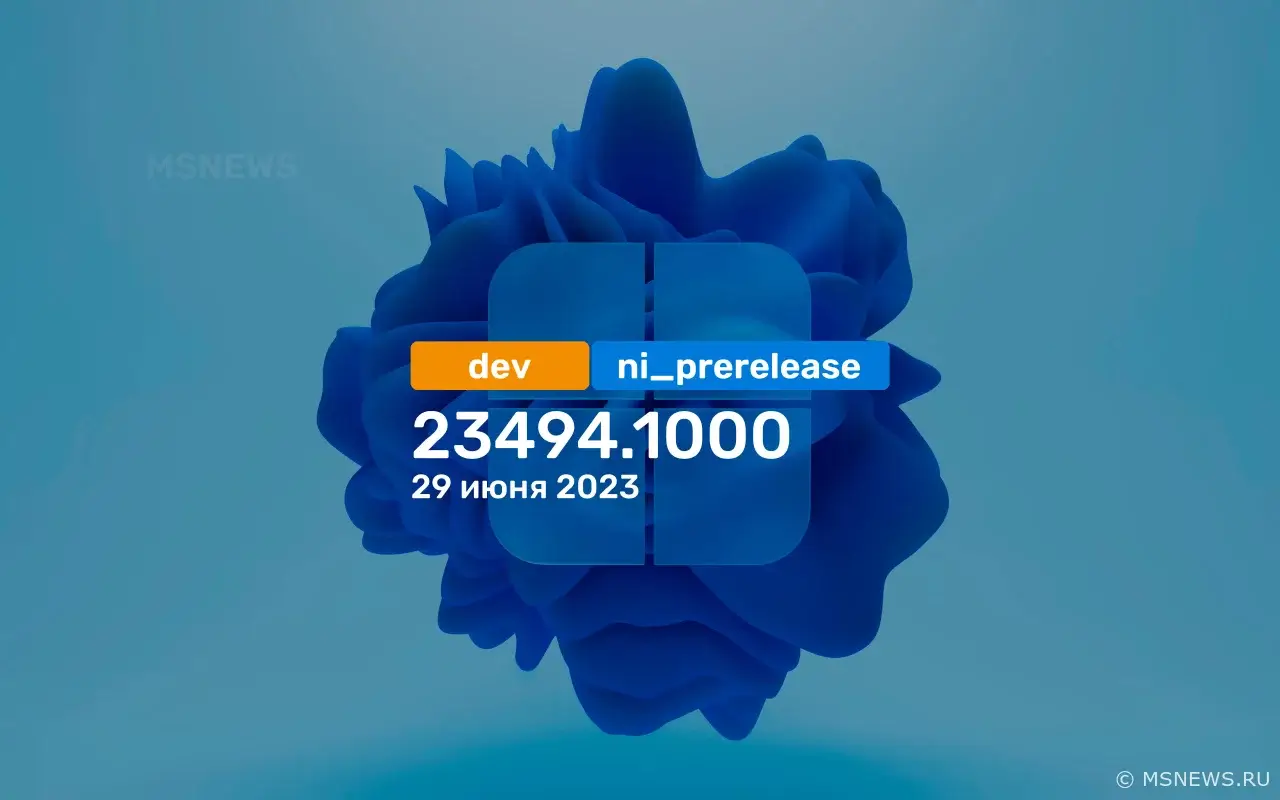Анонс Windows 11 Insider Preview Build 22635.5160 (канал Beta)

Windows Insider Program 11
Содержание:
Microsoft выпустила новую предварительную сборку Windows 11 (версия 23H2) под номером 22635.5160 (KB5053654) для участников программы Windows Insider на канале Beta.
Полный номер сборки: 10.0.22635.5160.ni_release_svc_betaflt_prod1.250319-1622.
↑ Для инсайдеров с включённым переключателем «Получайте последние обновления, как только они будут доступны»
↑ Новшества
↑ Функция «Speech Recap» для «Экранного диктора»
Microsoft представила новую функцию под названием «Speech Recap» (речевая сводка), которая позволит вам отслеживать то, что произнёс «Экранный диктор», и получать к ней быстрый доступ для справки. С помощью простых сочетаний клавиш вы сможете быстро получать доступ к произнесенному контенту, следить за транскрипцией в реальном времени и копировать то, что озвучил «Экранный диктор» в последний раз.
Вы можете открыть окно «Speech Recap» с помощью сочетания клавиша "Экранного диктора" + Alt + X и найти там последние 500 строк, произнесенных «Экранным диктором». Обратите внимание, что текст в этом окне обновляется при каждом запуске «Экранного диктора». Вы можете использовать стандартные команды чтения и клавиши со стрелками для чтения содержимого окна «Speech Recap» и копирования текста, необходимого для справки.
Нужно сохранить или поделиться тем, что произнёс «Экранный диктор»? Вы можете мгновенно скопировать информацию, не открывая окно «Speech Recap». Используйте сочетание клавиша "Экранного диктора" + Ctrl + X, чтобы скопировать последнюю произнесенную фразу в буфер обмена.
Другие сценарии, в которых вы можете использовать «Speech Recap» и связанные сочетания клавиш:
- обращение к подсказке, которую вы услышали при открытии нового окна;
- копирование произнесенного кода ошибки;
- добавление фразы «Экранного диктора» в учебные материалы.
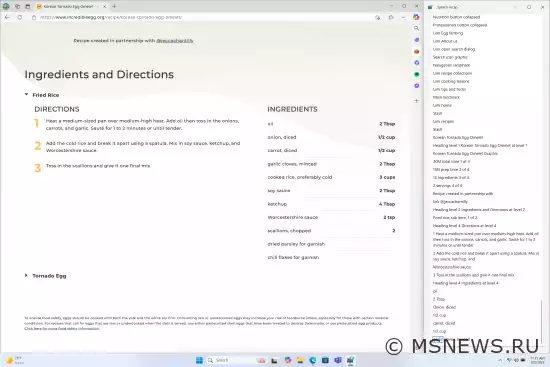
Транскрипция речи «Экранного диктора» в реальном времени полезна для инструкторов по вспомогательным технологиям (AT), учителей для учащихся с нарушениями зрения (TSVI), которые поддерживают учеников в классе, а также для специалистов с нарушениями слуха, которые хотят использовать «Экранный диктор». Чтобы увидеть транскрипцию речи «Экранного диктора» в реальном времени, используйте то же сочетание клавиша "Экранного диктора" + Alt + X, чтобы открыть окно «Speech Recap» и закрепить его в той части экрана, где вы хотите его видеть. Во время выполнения задач вы сможете видеть транскрипцию речи «Экранного диктора» в реальном времени.
Эти сочетания клавиш следуют простому шаблону, что облегчает их запоминание:
- Ctrl + Win + Enter = Включить/выключить «Экранный диктор»;
- Клавиша "Экранного диктора" + X = Повторно прослушать то, что «Экранный диктор» сказал в последний раз;
- Клавиша "Экранного диктора" + Ctrl + X = Скопировать то, что «Экранный диктор» сказал в последний раз;
- Клавиша "Экранного диктора" + Alt + X = Открыть окно «Speech Recap» для истории и транскрипции в реальном времени.
↑ Изменения и улучшения
- Copilot для Windows:
- Теперь вы сможете запустить Copilot для Windows с помощью сочетания клавиш Win + C. Вы в любой момент можете переназначить работу клавиши Copilot и сочетания Win + C в разделе «Параметры» → «Персонализация» → «Ввод текста» → «Настройка клавиши Copilot на клавиатуре».
- Чтобы активировать функцию «Press to Talk» и начать голосовое общение с Copilot в Windows, нажмите и удерживайте клавишу Copilot или сочетание Win + C в течение двух секунд. Для завершения нажмите клавишу Esc. Если в течение нескольких секунд речь не будет обнаружена, Copilot автоматически завершит общение. После завершения беседы иконка микрофона, отображаемая на экране, исчезнет.
Как и было объявлено ранее, вы можете использовать сочетание Alt + <Пробел> для общения с Copilot. Функция «Press to talk» позволяет взаимодействовать с Copilot при помощи голоса, используя горячую клавишу, чтобы вы могли получать мгновенные ответы, оставаясь в текущем рабочем процессе и не прерывая выполнение задач.
Функция «Press to talk» поддерживается в актуальном обновлении приложения Copilot (версия 1.25033.139.0 и новее). Эта версия доступна инсайдерам на всех каналах в Microsoft Store. - Разработчики могут использовать тот же триггер для функции «Press to Talk» в своих приложениях, поддерживающих клавишу Copilot, используя Handle Microsoft Copilot hardware key state changes. Обратите внимание, что в приложении Microsoft 365 Copilot для корпоративных клиентов такой поддержки пока нет.
- Поддержка сочетания Win + C и функция «Press to Talk» развёртываются в несколько этапов, поэтому изменение увидят не все инсайдеры.
- Функция «Поделиться»:
- В окне «Поделиться» появилась возможность быстрого редактирования и улучшения изображений перед отправкой. Поддерживаются такие функции редактирования, как кадрирование, поворот и применение фильтров. Также можно сжать изображение для уменьшения размера файла. Функция работает только для локальных изображений, хранящихся на компьютере поддерживаемые форматы изображений: .jpg, .jpeg, .dib, .png, .tif, .tiff и .bmp.
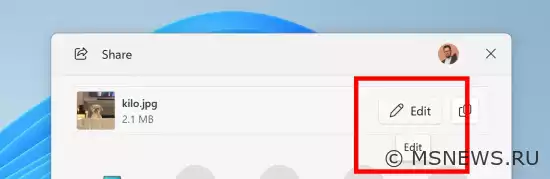
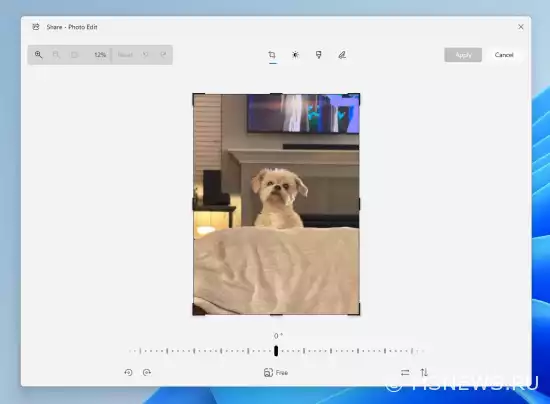
- В окне «Поделиться» появилась возможность быстрого редактирования и улучшения изображений перед отправкой. Поддерживаются такие функции редактирования, как кадрирование, поворот и применение фильтров. Также можно сжать изображение для уменьшения размера файла. Функция работает только для локальных изображений, хранящихся на компьютере поддерживаемые форматы изображений: .jpg, .jpeg, .dib, .png, .tif, .tiff и .bmp.
- Параметры:
- Microsoft упрощает поиск ответов на распространённые вопросы о ПК с помощью специального блока «Часто задаваемых вопросов» на странице «Параметры» → «Система» → «О системе». В нём вы найдёте полезную информацию о конфигурации системы, производительности, совместимости и так далее. Компания надеется, что раздел поможет принимать вам взвешенные решения относительно своего устройства.
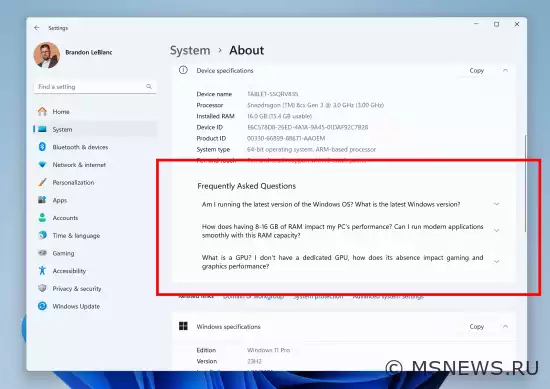
- Microsoft упрощает поиск ответов на распространённые вопросы о ПК с помощью специального блока «Часто задаваемых вопросов» на странице «Параметры» → «Система» → «О системе». В нём вы найдёте полезную информацию о конфигурации системы, производительности, совместимости и так далее. Компания надеется, что раздел поможет принимать вам взвешенные решения относительно своего устройства.
↑ Изменения и улучшения
- Меню «Пуск»:
- Исправлена задержка с отображением иконок приложений в макетах «Сетка» и «Категория» после установки приложения.
- Иконки на рабочем столе:
- Обновлена логика для иконок приложений, расположенных на рабочем столе. Теперь упакованные приложения не будут иметь подложку с акцентным цветом (например, если вы перетащите иконку приложения «Ножницы» из списка приложений в «Пуске» на рабочий стол). Также иконки должны стать крупнее, чтобы их было проще различать.
Обратите внимание, что может потребоваться создание нового ярлыка, если приложение уже размещено на рабочем столе.
- Обновлена логика для иконок приложений, расположенных на рабочем столе. Теперь упакованные приложения не будут иметь подложку с акцентным цветом (например, если вы перетащите иконку приложения «Ножницы» из списка приложений в «Пуске» на рабочий стол). Также иконки должны стать крупнее, чтобы их было проще различать.
↑ Известные проблемы
- Меню «Пуск»:
Эти проблемы относятся только к новым видам «Таблица» и «Категории»:- При нажатии правой кнопкой мыши по приложению на мгновение появляется контекстное меню «Параметры меню „Пуск“» перед появлением контекстного меню приложения.
- Виджеты:
- [Новая] Инсайдеры в Европейской экономической зоне (ЕЭЗ), которым доступна настройка виджетов на экране блокировки, могут заметить, что виджет «Погода» может быть временно недоступен.
- Экранный диктор:
- [Новая] Если вы используете «Экранный диктор» и столкнулись со сбоем в его работе при запуске, то перезагрузите компьютер, чтобы «Экранный диктор» вновь заработал. Если это не решило проблему, то вы можете воспользоваться дополнительным устройством для чтения с экрана.
Желаем вам удачного обновления!
ИсточникАнонс Windows 11 Insider Preview
Microsoft выпустила новые предварительные сборки Windows 11 (версия 22H2) под номером 22635.2771 (KB5032283) дляАнонс Windows 11 Insider Preview
Microsoft выпустила новые предварительные сборки Windows 11 (версия 22H2) под номерами 22621.2050 и 22631.2050Анонс Windows 11 Insider Preview
Microsoft выпустила новую предварительную сборку Windows 11 под номером 23466 для участников программы Windows Insider,Анонс Windows 11 Insider Preview
Microsoft выпустила новую предварительную сборку Windows 11 под номером 23493 для участников программы Windows Insider,Нет комментариев.
Информация
Посетители, находящиеся в группе Гости, не могут оставлять комментарии к данной публикации.

Microsoft Windows 11, 10, 8.1, 7, XP, Server -
10-10-2024, 09:31
Схемы материнских плат ПК
3-05-2024, 12:29
Схемы материнских плат ноутбуков
3-05-2024, 12:29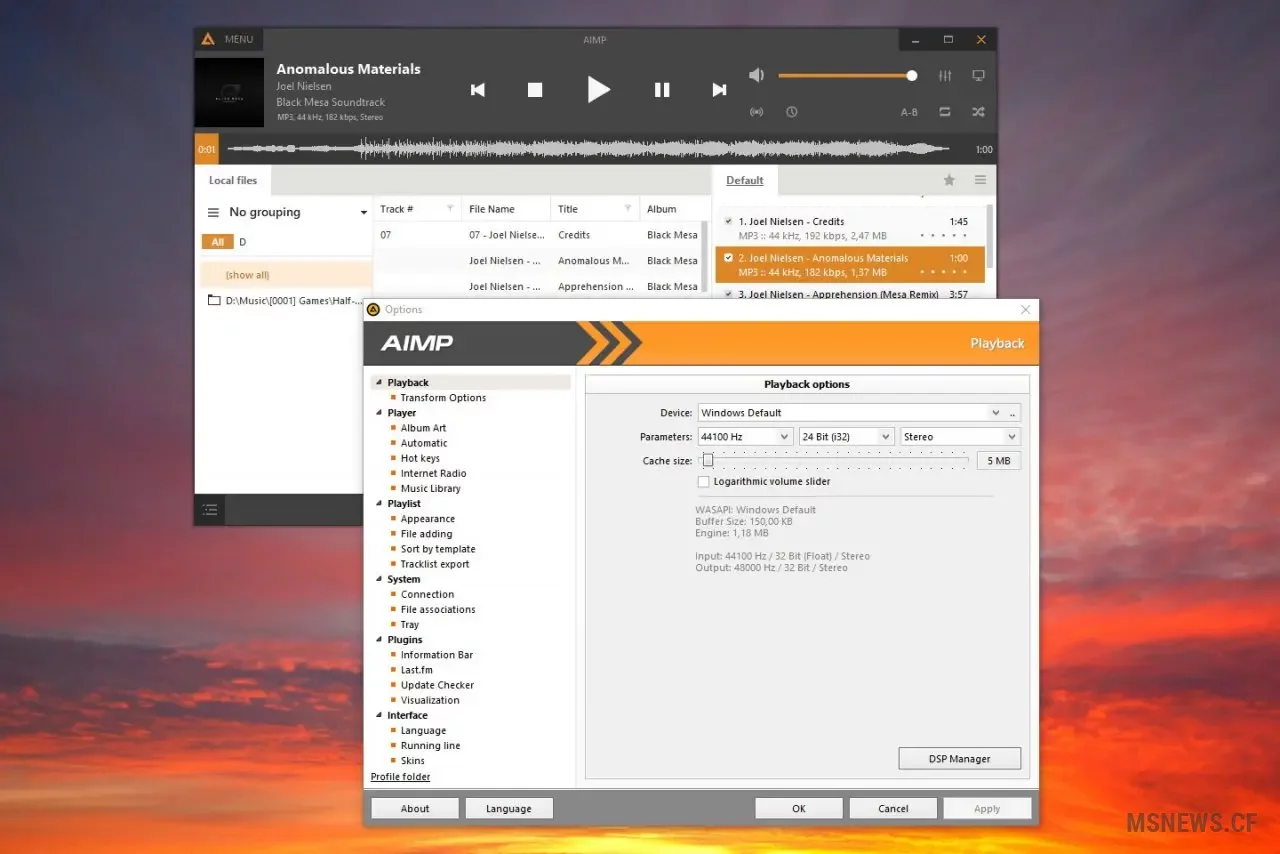
История и эволюция программного обеспечения Aimp
31-03-2021, 15:38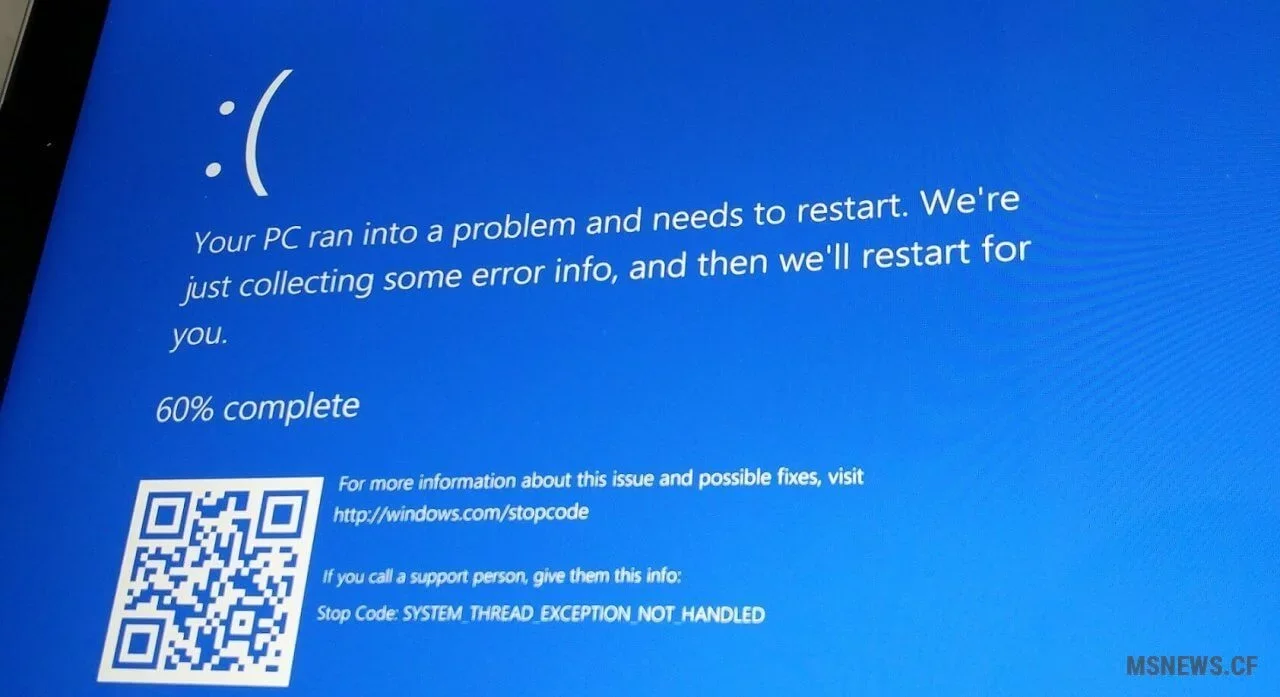
Microsoft подтвердила, что мартовские
12-03-2021, 11:31Нашли ошибку?
Вы можете сообщить об этом администрации.
Выделив текст нажмите CTRL+Enter